Khi mua điện thoại mới, bạn có thể chuyển danh bạ từ iPhone cũ sang iPhone mới mà không cần iCloud. Dưới đây là những cách đơn giản để thực hiện việc này!
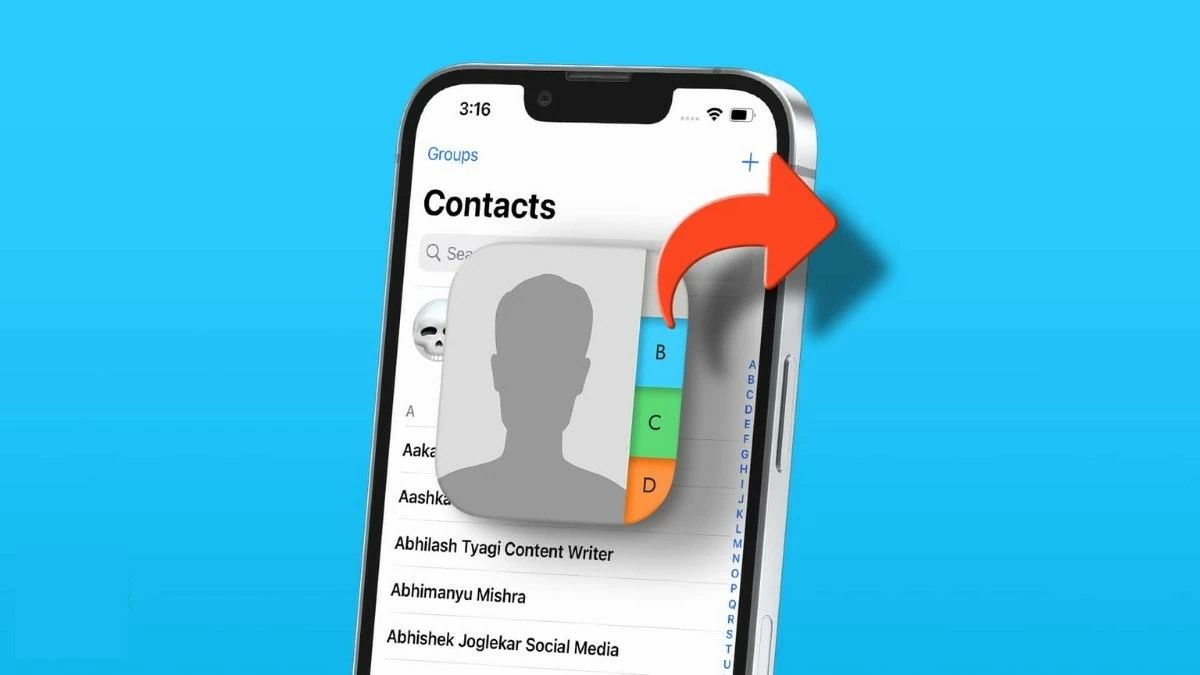 |
Hướng dẫn chuyển danh bạ từ iPhone sang iPhone bằng Bluetooth
Chuyển danh bạ qua Bluetooth là phổ biến trên các thiết bị Android, nhưng không khả dụng cho iPhone. Bluetooth không hỗ trợ chia sẻ danh bạ hoặc chuyển tệp tin trên iPhone. Thay vào đó, bạn cần sử dụng các phương pháp khác như iCloud, iTunes, hoặc phần mềm bên thứ ba.
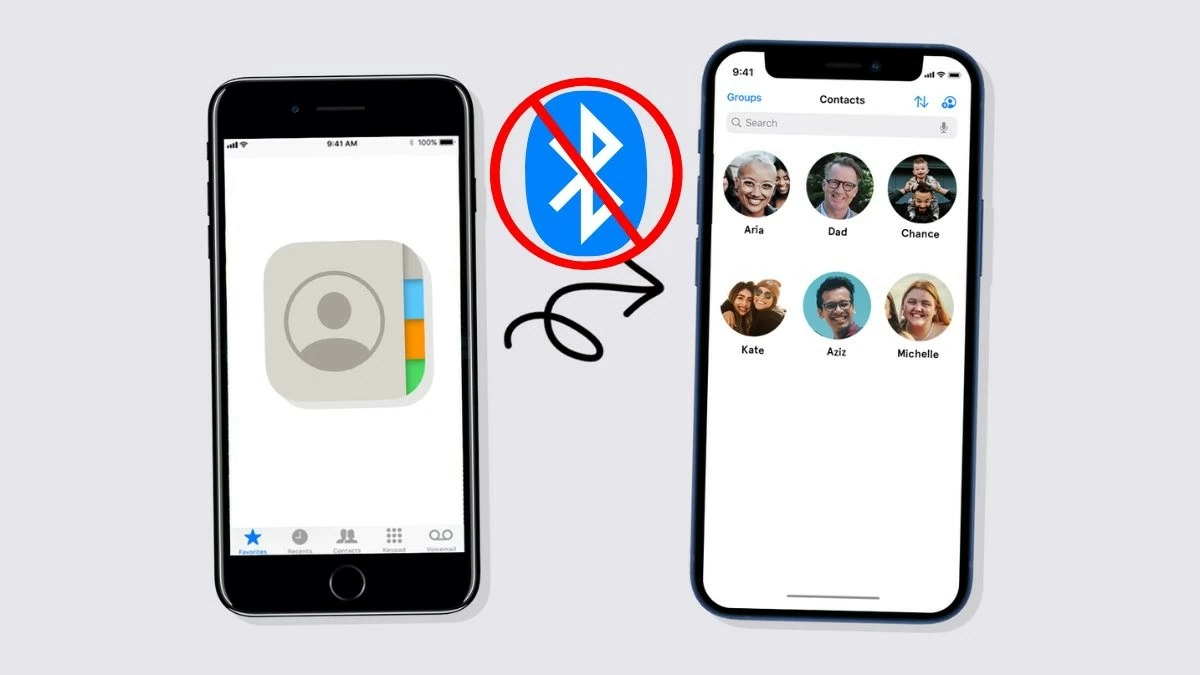 |
Hướng dẫn chuyển danh bạ từ iPhone sang iPhone khác bằng iCloud
Để thực hiện cách này, cả hai iPhone cần sử dụng cùng một tài khoản iCloud và đảm bảo kết nối Wifi ổn định trong quá trình đồng bộ danh bạ. Nếu kết nối internet bị gián đoạn, bạn sẽ phải bắt đầu lại từ đầu để tiếp tục đồng bộ.
Bước 1: Trên iPhone cũ, vào “Cài đặt,” chọn “Apple ID” và sau đó nhấn vào “iCloud.”
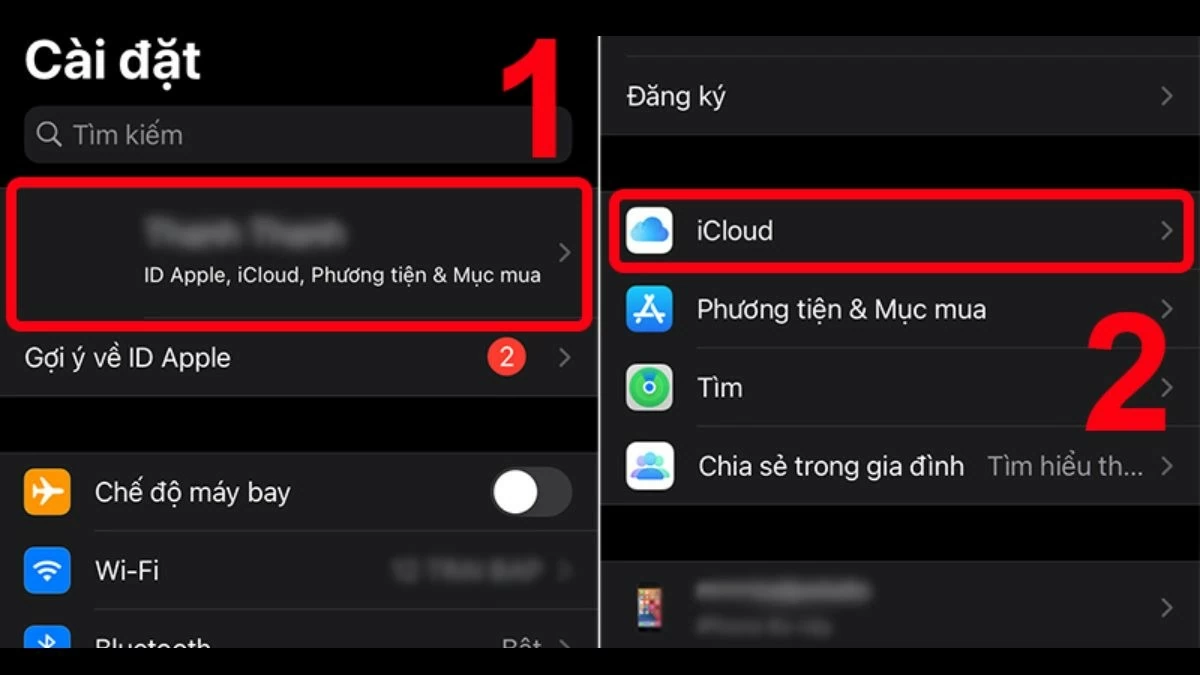 |
Bước 2: Kích hoạt chế độ “Danh bạ” và cuộn xuống để tìm mục “Sao lưu iCloud,” sau đó bật tính năng này.
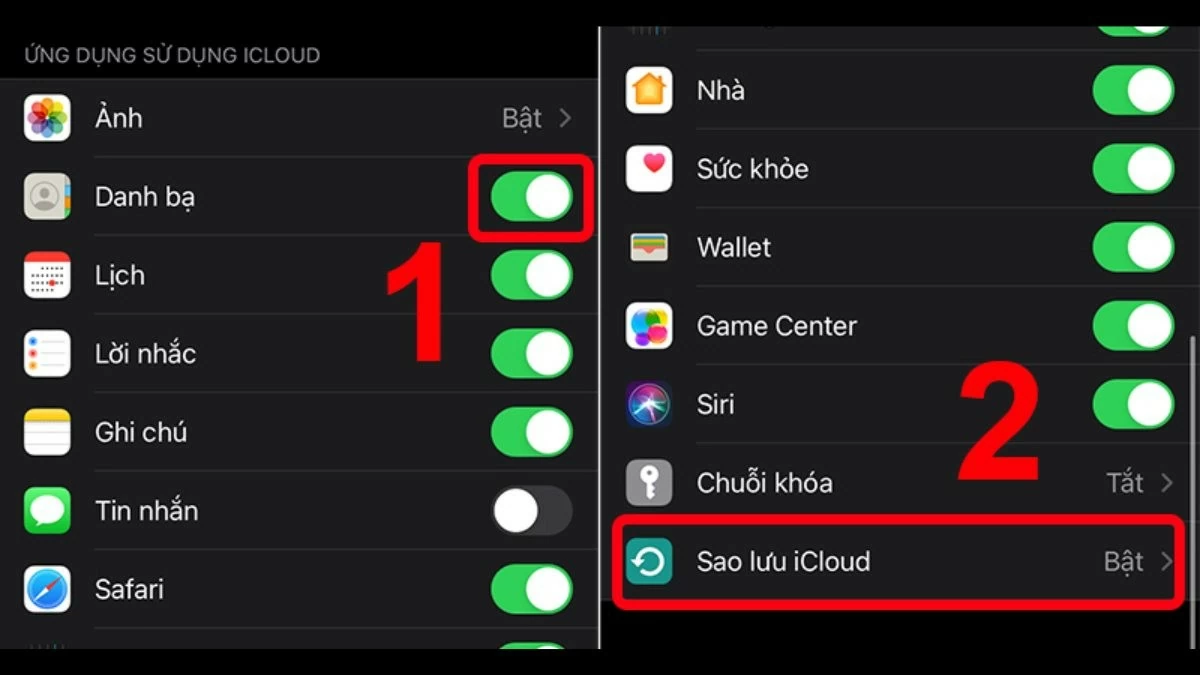 |
Bước 3: Nhấn vào “Sao lưu ngay” trong mục Sao lưu iCloud.
 |
Bước 4: Trên iPhone mới, vào “Cài đặt,” chọn “Apple ID,” sau đó chọn “iCloud” và bật “Danh bạ.”
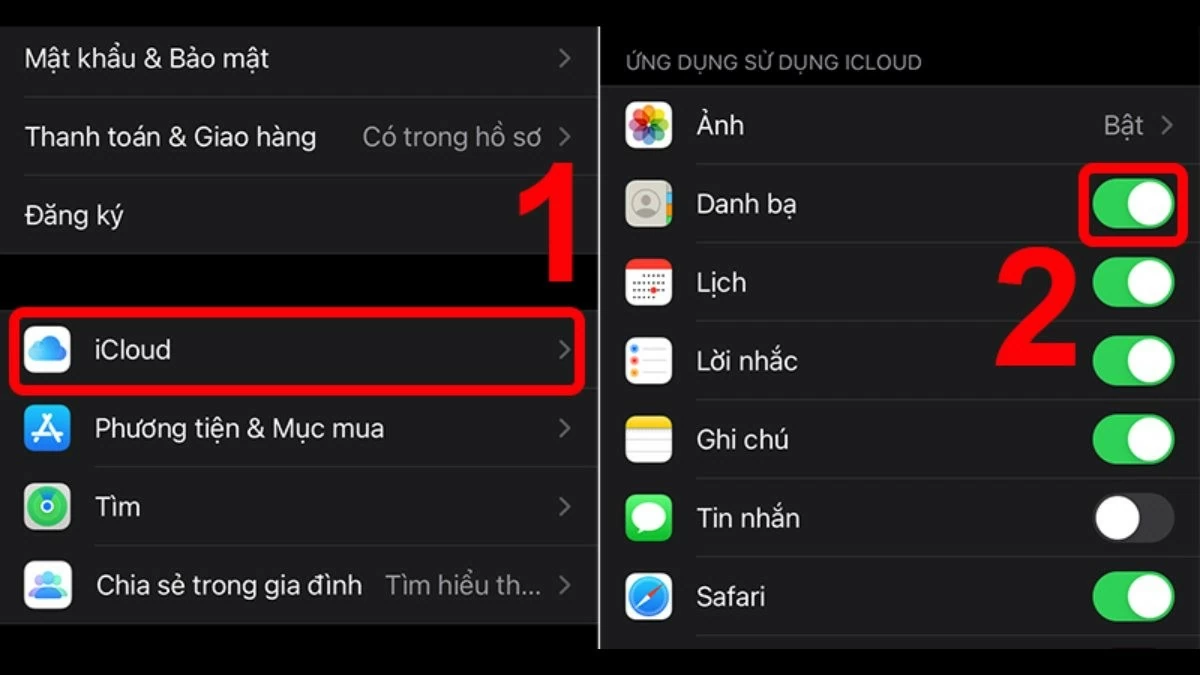 |
Bước 5: Sau khi bật “Danh bạ,” mở ứng dụng Danh bạ và làm mới (reload). Đợi vài phút để quá trình sao lưu và đồng bộ hoàn tất; các liên hệ sẽ xuất hiện trên iPhone mới.
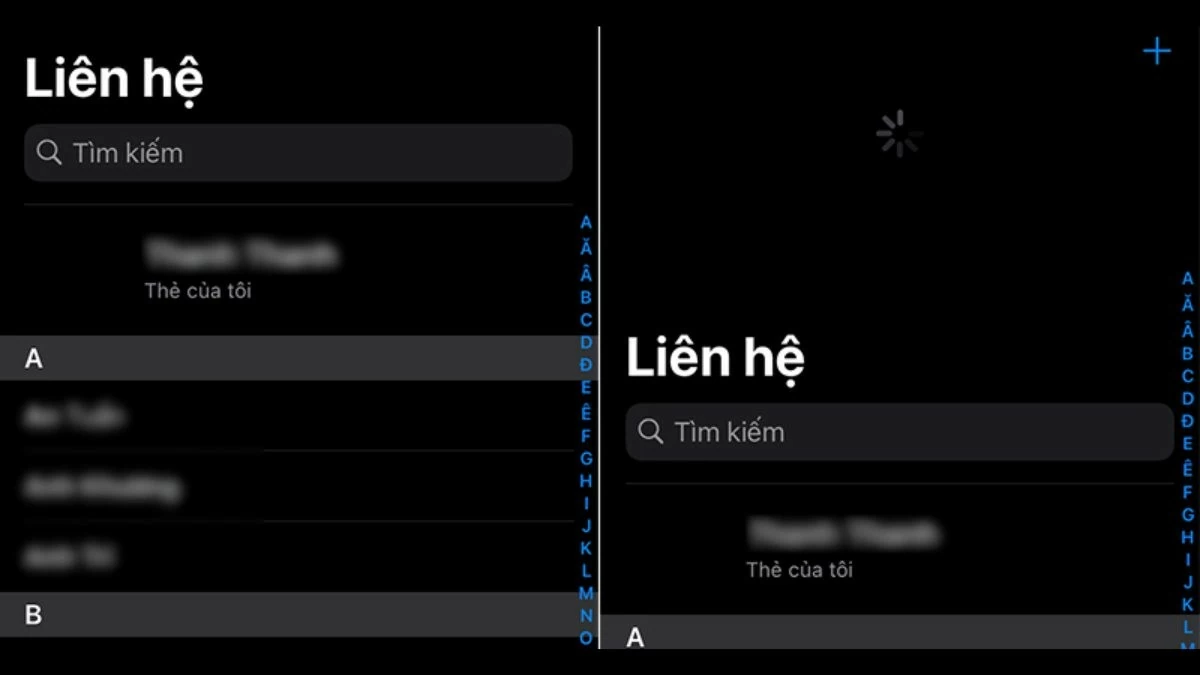 |
Lưu ý: Nếu iPhone cũ của bạn bị hỏng hoặc mất, việc chuyển danh bạ có thể phức tạp hơn. Tuy nhiên, nếu bạn đã bật sao lưu danh bạ trên iCloud, thông tin vẫn được lưu trữ. Các bạn chỉ cần đăng nhập vào icloud.com để xem danh bạ. Khi đăng nhập tài khoản iCloud trên iPhone mới, các liên hệ sẽ tự động được tải vào danh bạ.
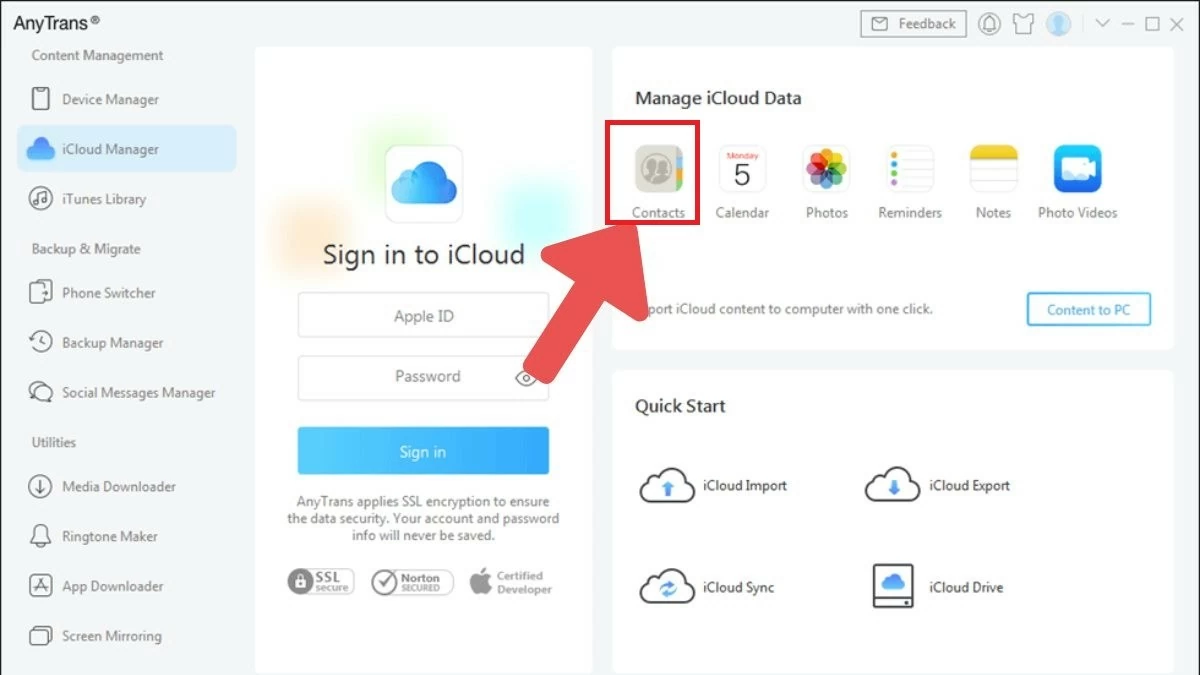 |
Hướng dẫn chuyển danh bạ từ iPhone sang iPhone qua AirDrop
AirDrop là tính năng có sẵn trên iPhone, giúp bạn chia sẻ dữ liệu giữa các thiết bị iOS và macOS. Đây là một cách đơn giản để chuyển danh bạ sang iPhone mới. Bạn cũng có thể sử dụng phương pháp này để chuyển danh bạ đến các thiết bị khác qua iCloud.
Bước 1: Mở bảng điều khiển nhanh trên iPhone cũ, nhấn và giữ khu vực đầu tiên, sau đó chọn “AirDrop.”
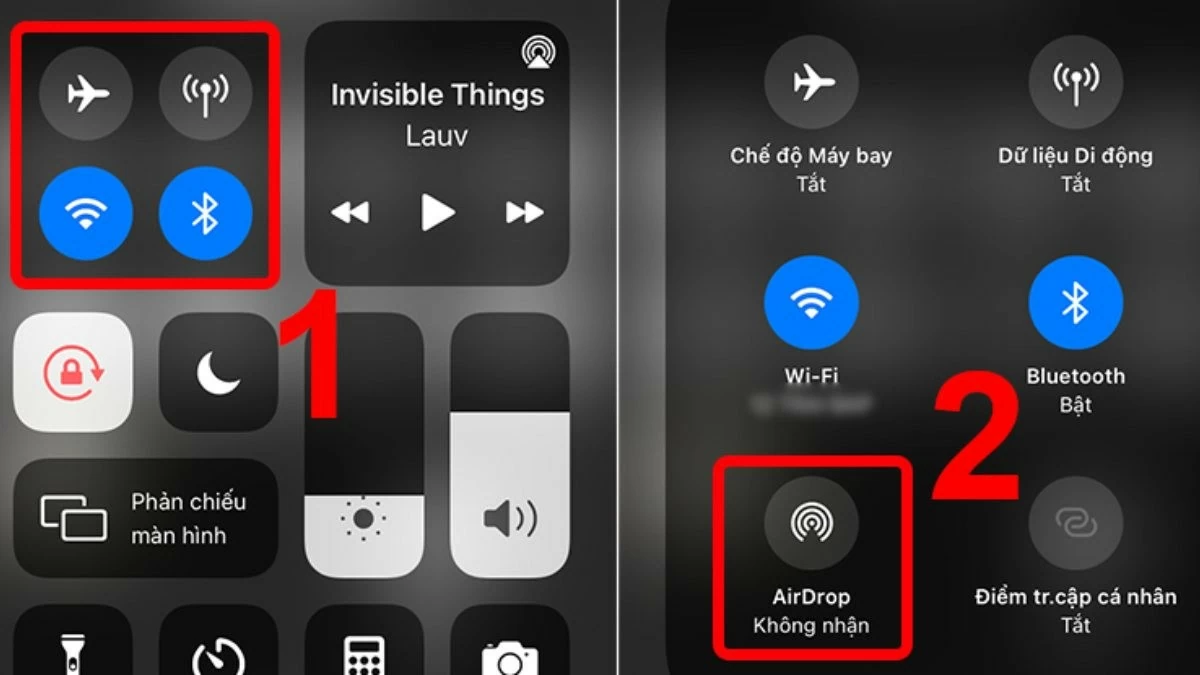 |
Bước 2: Nhấn vào “Mọi người” để bật tính năng AirDrop. Điều này cho phép bạn chuyển danh bạ từ iPhone sang iPhone mà không cần sử dụng iCloud.
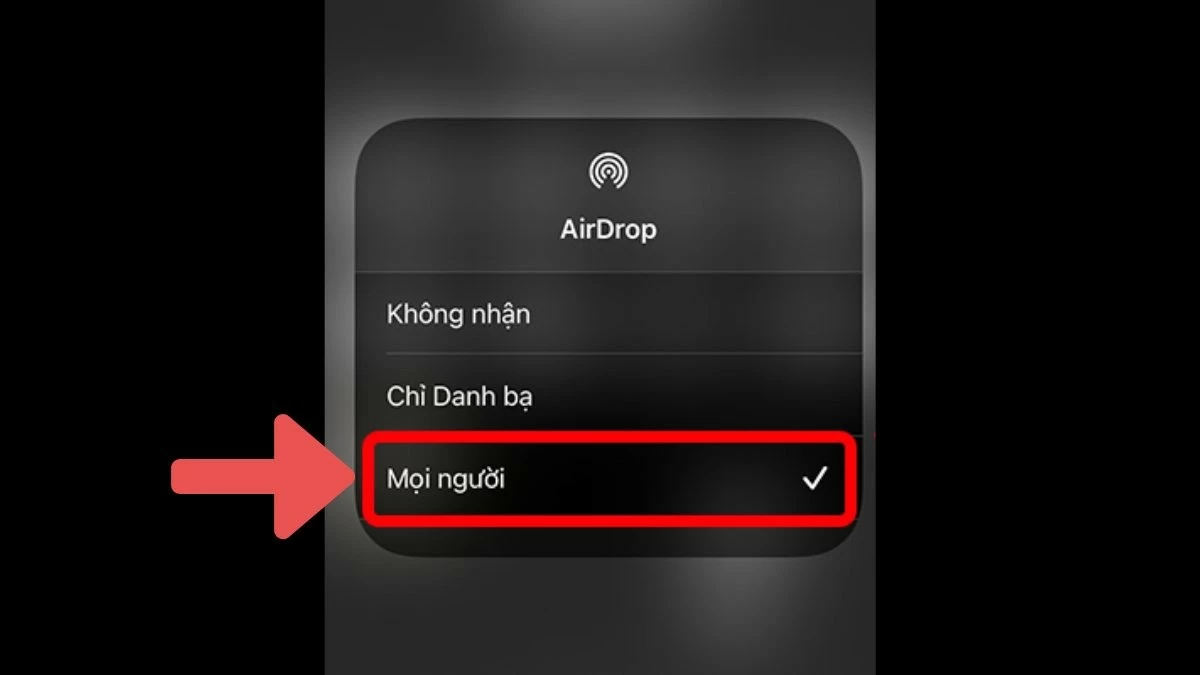 |
Bước 3: Mở ứng dụng Danh bạ trên iPhone cũ, chọn các liên hệ bạn muốn chuyển và nhấn “Chia sẻ liên hệ.” Chọn AirDrop làm phương thức chia sẻ, sau đó chọn tên của iPhone mới và chờ một chút để hoàn tất quá trình chia sẻ.
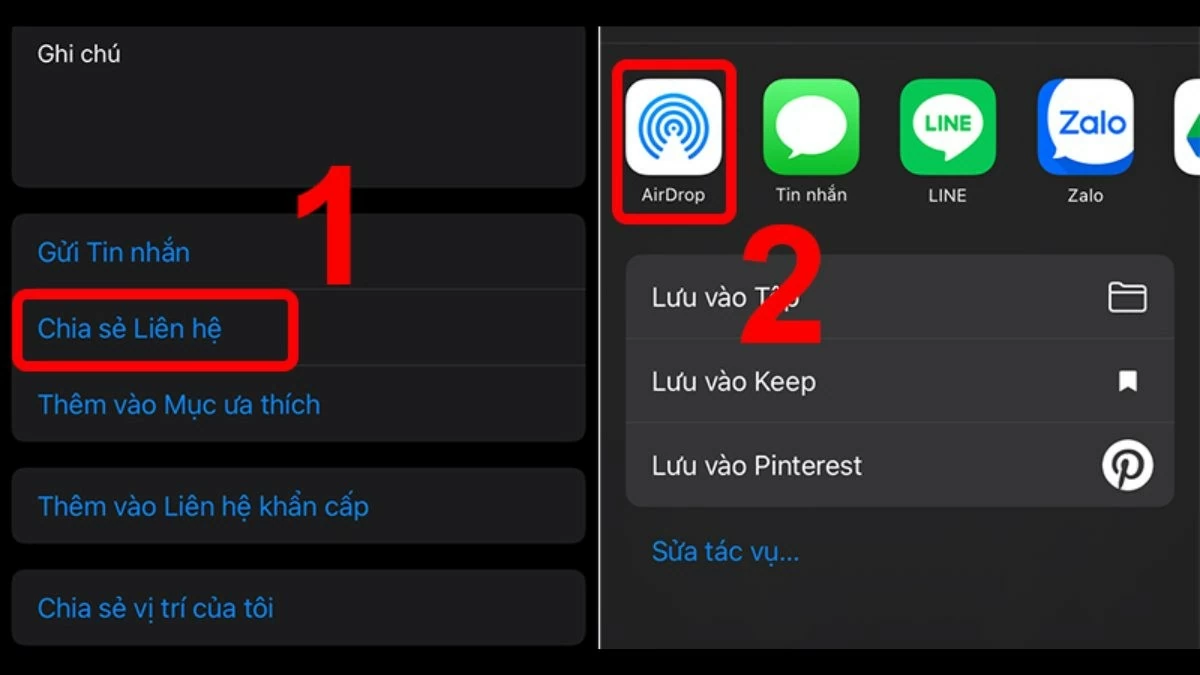 |
Lưu ý: Với phương pháp này, bạn không thể chuyển nhiều liên hệ cùng lúc từ iPhone này sang iPhone khác. Do đó, nếu cần chuyển toàn bộ danh bạ, bạn sẽ mất nhiều thời gian.
Hướng dẫn chuyển danh bạ từ iPhone sang iPhone bằng iTunes
Cách này tuy phức tạp hơn nhưng cho phép bạn chuyển danh bạ mà không cần iCloud. Bạn có thể đồng bộ nhiều liên hệ cùng lúc, thay vì chia sẻ từng liên hệ một như với AirDrop.
Hướng dẫn chuyển danh bạ từ iPhone cũ sang máy tính
Bước 1: Tải và cài đặt iTunes trên máy tính từ liên kết này (https://support.apple.com/downloads/itunes). Sau khi cài đặt xong, kết nối iPhone cũ với máy tính và mở iTunes.
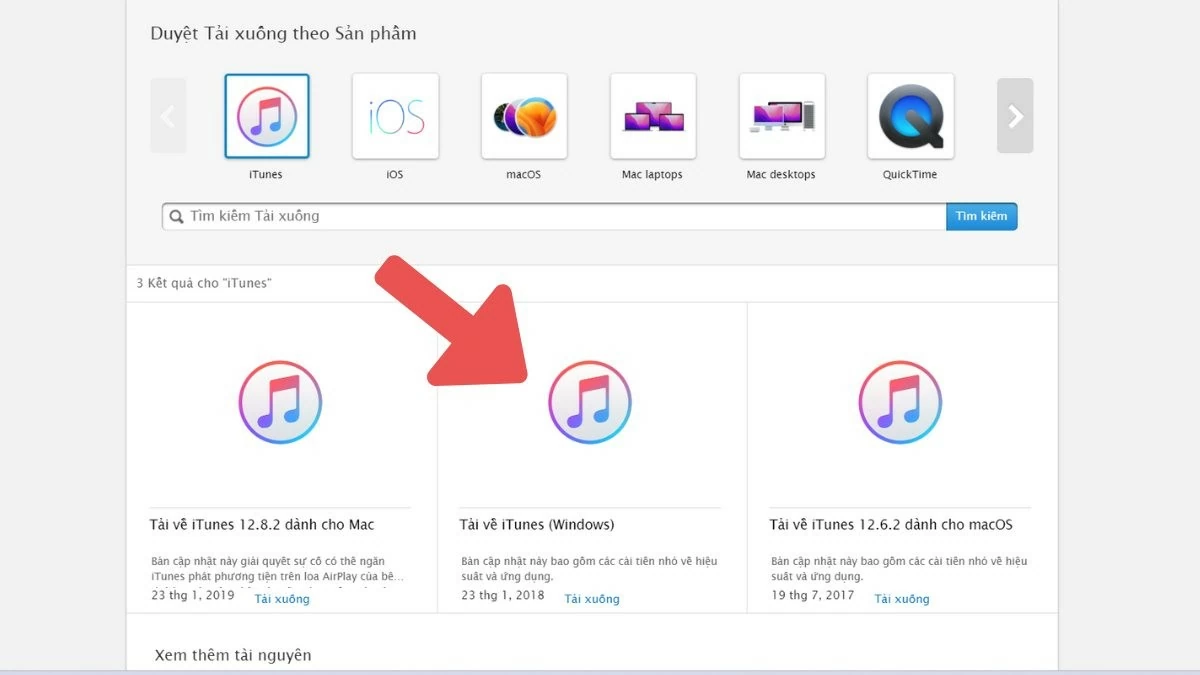 |
Bước 2: Tiếp theo, nhấn vào biểu tượng iPhone trên thanh menu của iTunes.
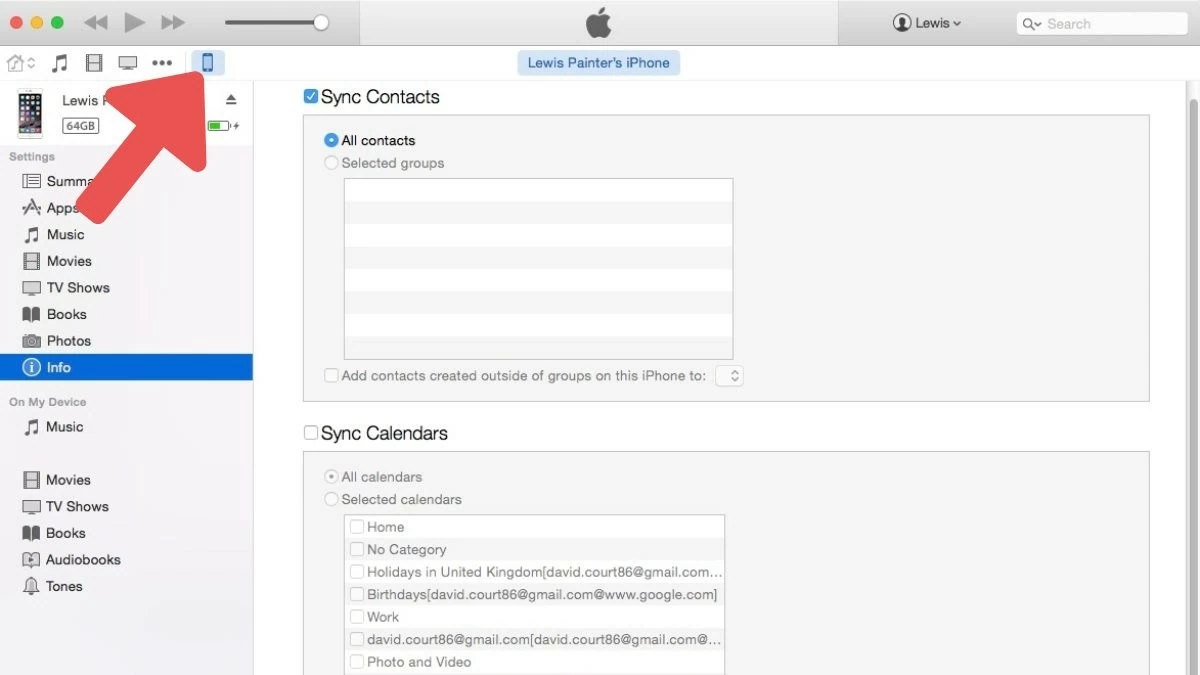 |
Bước 3: Nhấn vào mục “Info,” chọn “Sync Contacts with” (đồng bộ liên lạc với), sau đó nhấn “Apply” và chờ quá trình đồng bộ danh bạ hoàn tất.
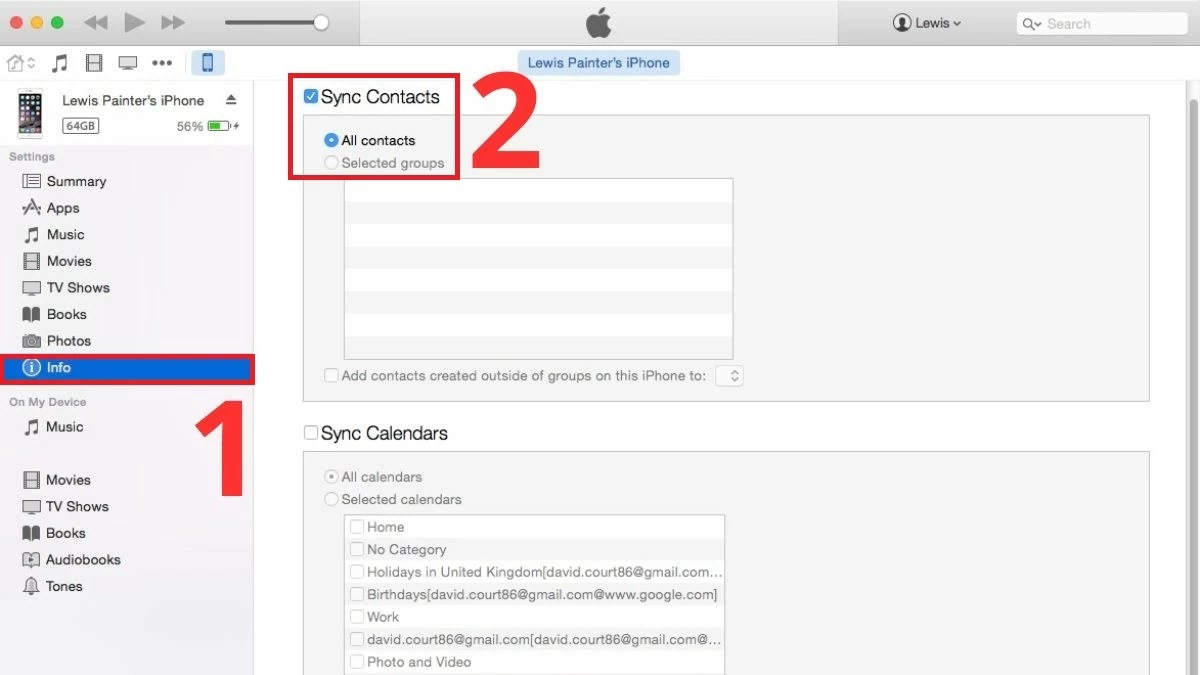 |
Hướng dẫn chuyển danh bạ từ máy tính sang iPhone mới
Sau khi đồng bộ danh bạ từ iPhone cũ sang máy tính hoàn tất, kết nối iPhone mới với máy tính và làm theo các bước hướng dẫn sau:
Bước 1: Mở iTunes, chọn mục “Info,” bật “Sync Contacts with,” và chọn “All Contacts” để đồng bộ toàn bộ danh bạ hoặc “Selected Groups” nếu chỉ muốn chuyển một số liên hệ cụ thể.
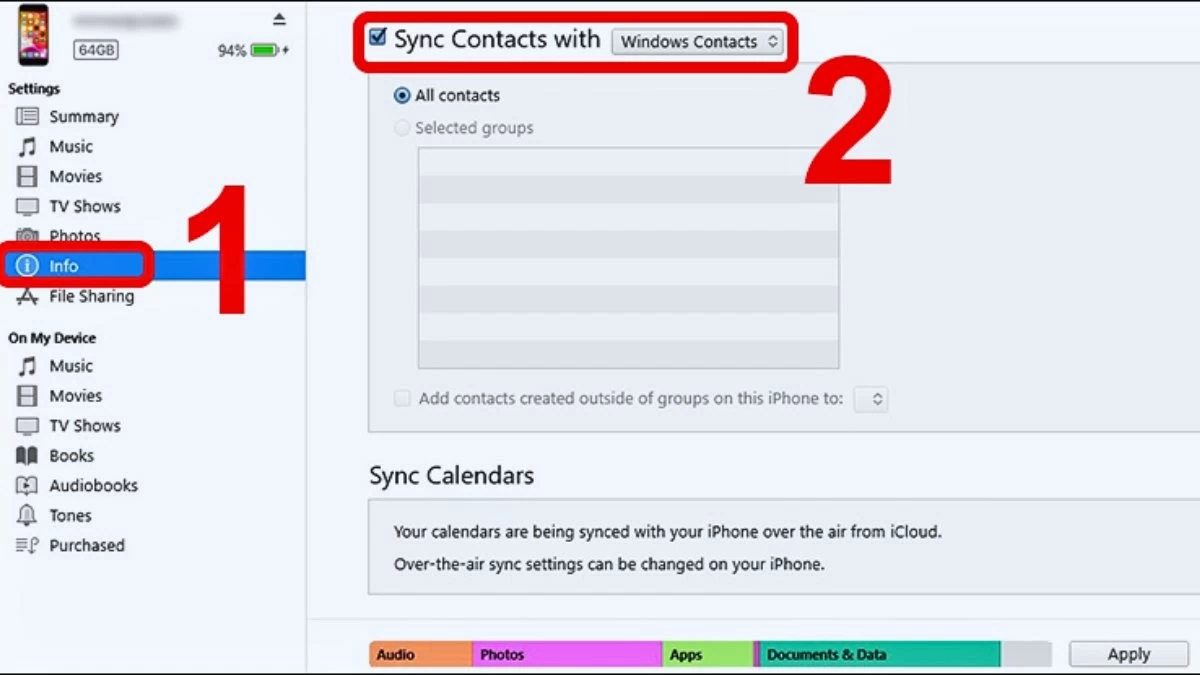 |
Bước 2: Kéo xuống mục Advanced, chọn “Contacts” trong phần “Replace information on this iPhone” và nhấn “Apply.” Sau đó, danh bạ từ máy tính sẽ được đồng bộ với iPhone mới. Vậy là bạn đã hoàn thành việc chuyển danh bạ giữa các iPhone thông qua iTunes trên máy tính.
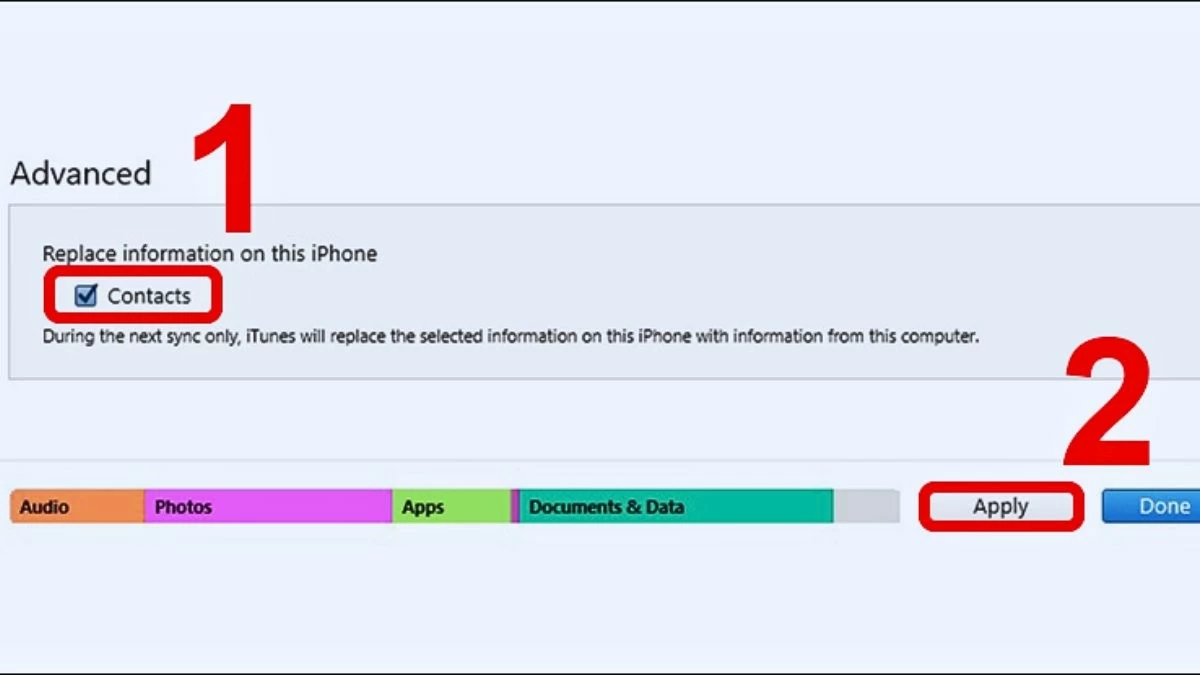 |
Hướng dẫn chuyển danh bạ từ iPhone sang iPhone bằng thẻ SIM
Chuyển danh bạ bằng thẻ SIM là phương pháp đơn giản và dễ thực hiện. Tuy nhiên, bạn cần đảm bảo rằng thẻ SIM từ iPhone cũ có thể gắn vào khe SIM trên iPhone mới.
Bước 1: Tháo thẻ SIM từ iPhone cũ và lắp vào iPhone mới.
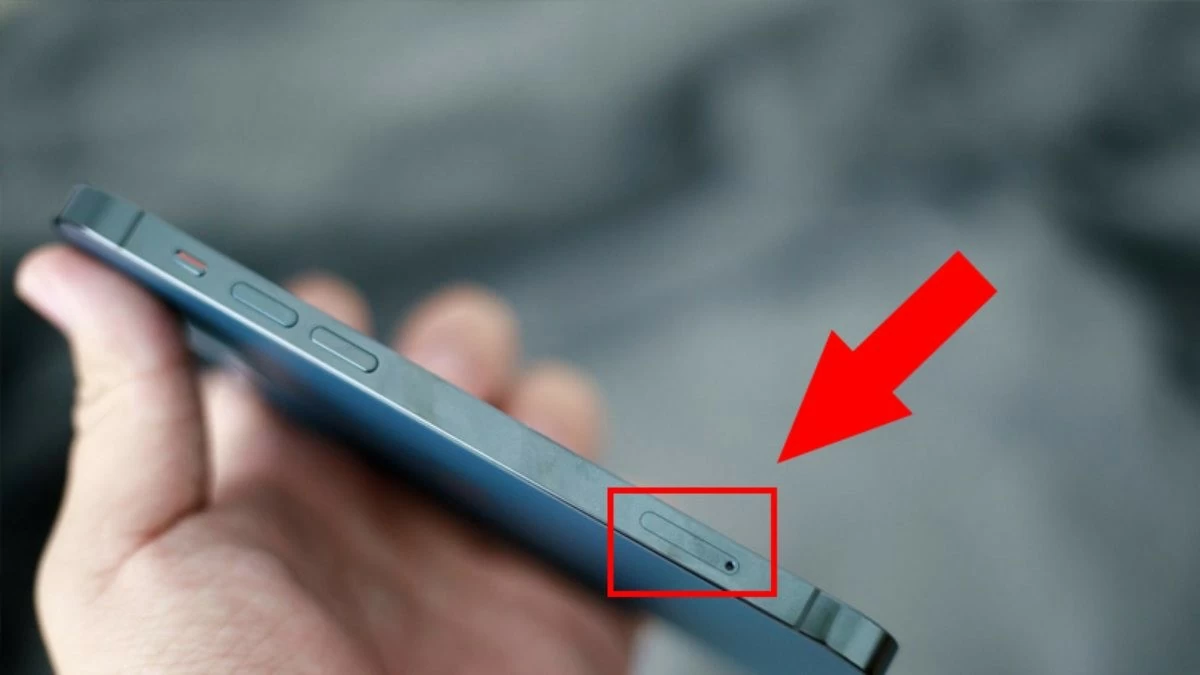 |
Bước 2: Trên iPhone mới, vào “Cài đặt,” chọn “Danh bạ,” và nhấn vào “Nhập danh bạ từ SIM.” Sau đó, đợi quá trình đồng bộ hoàn tất và kiểm tra danh bạ để xem các liên hệ đã được chuyển.
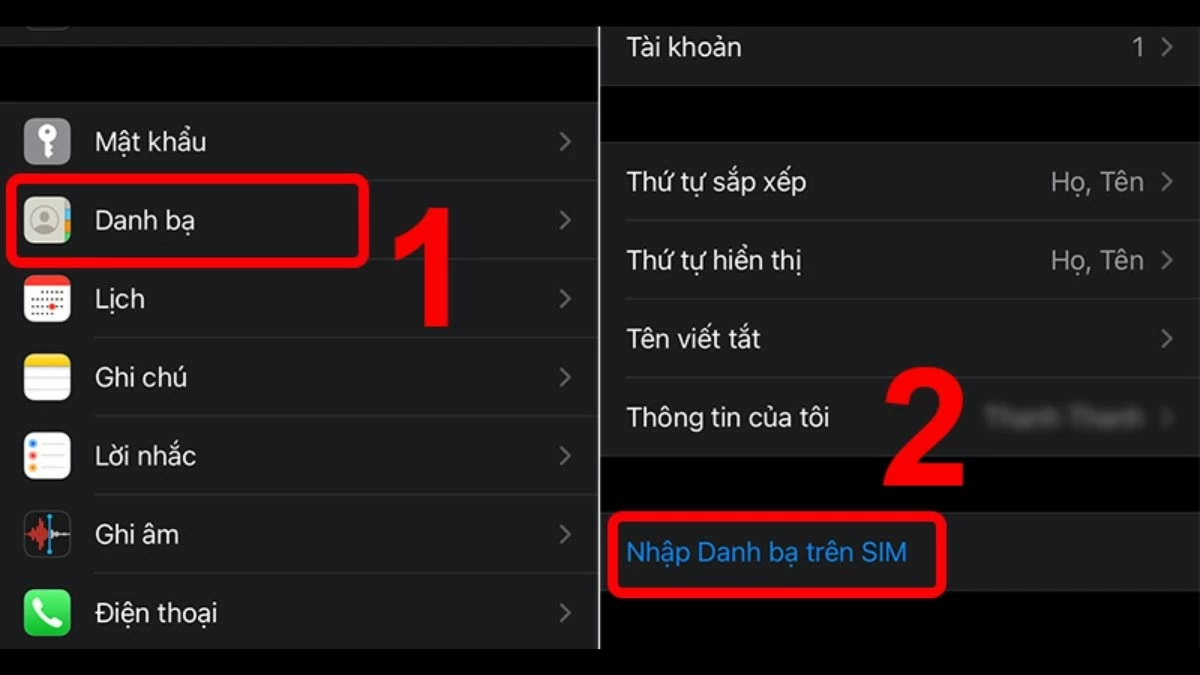 |
Hướng dẫn chuyển danh bạ từ iPhone sang iPhone bằng AnyTrans đơn giản
Ngoài các phương pháp trên, bạn có thể sử dụng phần mềm thứ ba để chuyển danh bạ trên iPhone. AnyTrans là một trong những công cụ hữu ích giúp bạn thực hiện việc này nhanh chóng.
Bước 1: Tải và cài đặt phần mềm AnyTrans trên máy tính từ liên kết này (https://anytrans.en.softonic.com/). Phần mềm này giúp bạn chuyển danh bạ từ iPhone sang iPhone mà không cần sử dụng iCloud.
Bước 2: Tiếp tục, ết nối cả hai iPhone với máy tính.
Bước 3: Trên phần mềm AnyTrans, chọn tên iPhone cũ từ menu bên trái, sau đó chọn mục “More.”
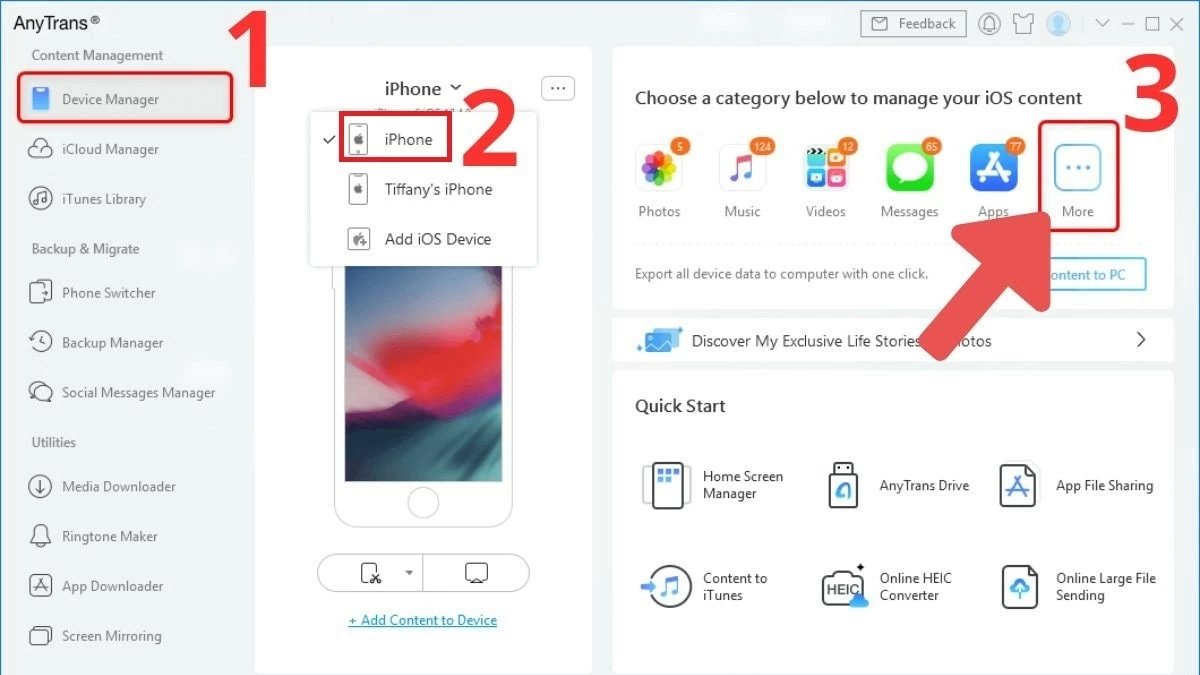 |
Bước 4: Chọn mục “Contacts,” rồi nhấn vào ô “Select All” để chọn tất cả các liên hệ trong danh bạ, hoặc tích chọn các liên hệ cụ thể mà bạn muốn chuyển. Cuối cùng, nhấn vào nút “To Device,” chọn tên iPhone mới, và đợi quá trình đồng bộ hoàn tất.
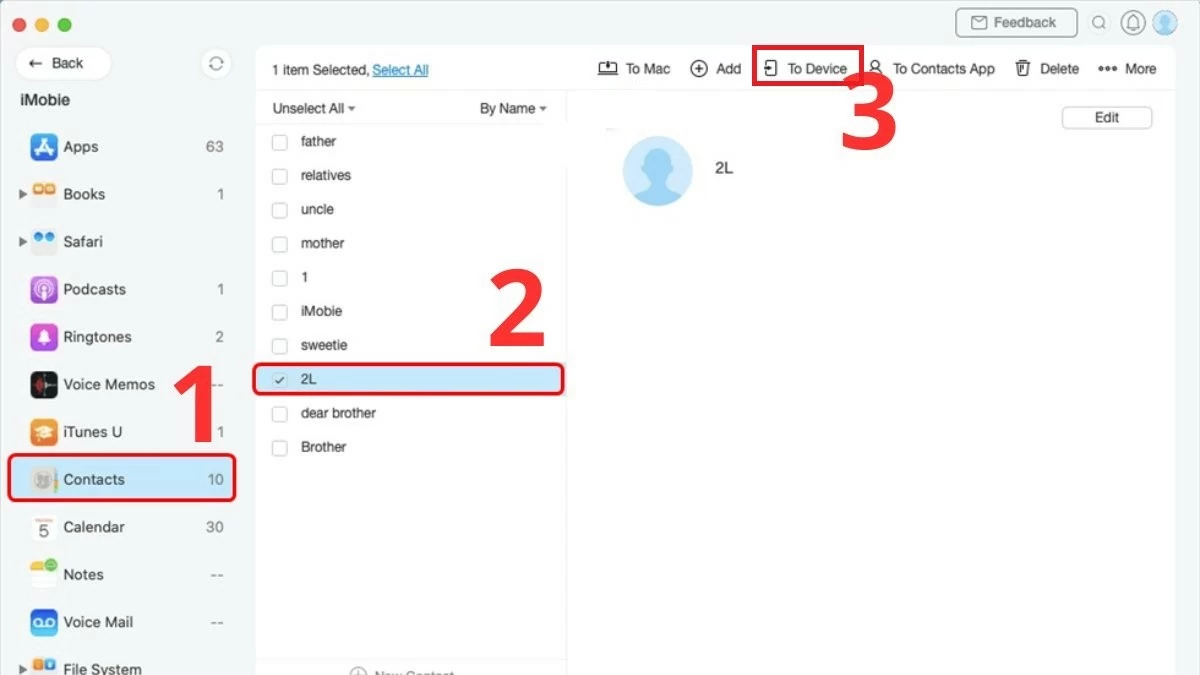 |
Hướng dẫn chuyển danh bạ từ iPhone sang iPhone bằng Quick Start
Bạn có thể đồng bộ danh bạ từ iPhone sang iPhone bằng tính năng Quick Start. Tuy nhiên, phương pháp này chỉ áp dụng nếu iPhone mới là thiết bị chưa được sử dụng và đang được khởi động lần đầu.
Bước 1: Đặt hai iPhone cạnh nhau, khởi động iPhone mới và bật iPhone cũ. Bạn sẽ nhận được thông báo trên iPhone cũ hỏi xem bạn có muốn sử dụng Apple ID cho iPhone mới không.
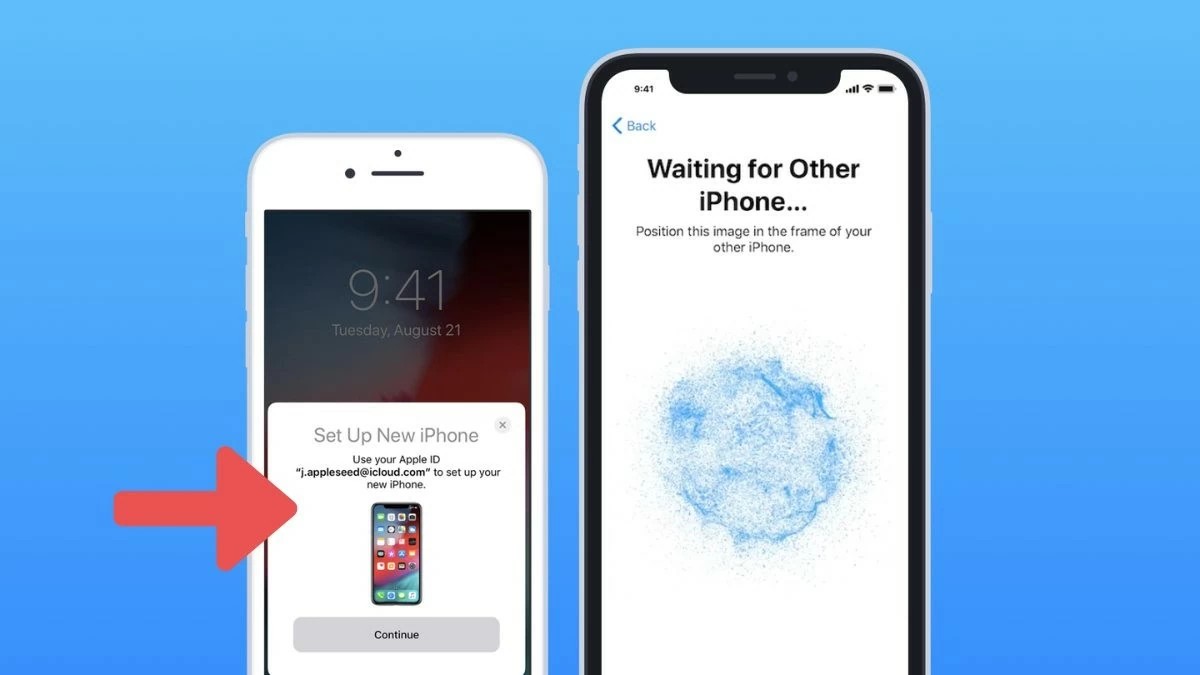 |
Bước 2: Chỉ cần nhấn vào “Continue” để chấp nhận sử dụng Apple ID trên iPhone mới.
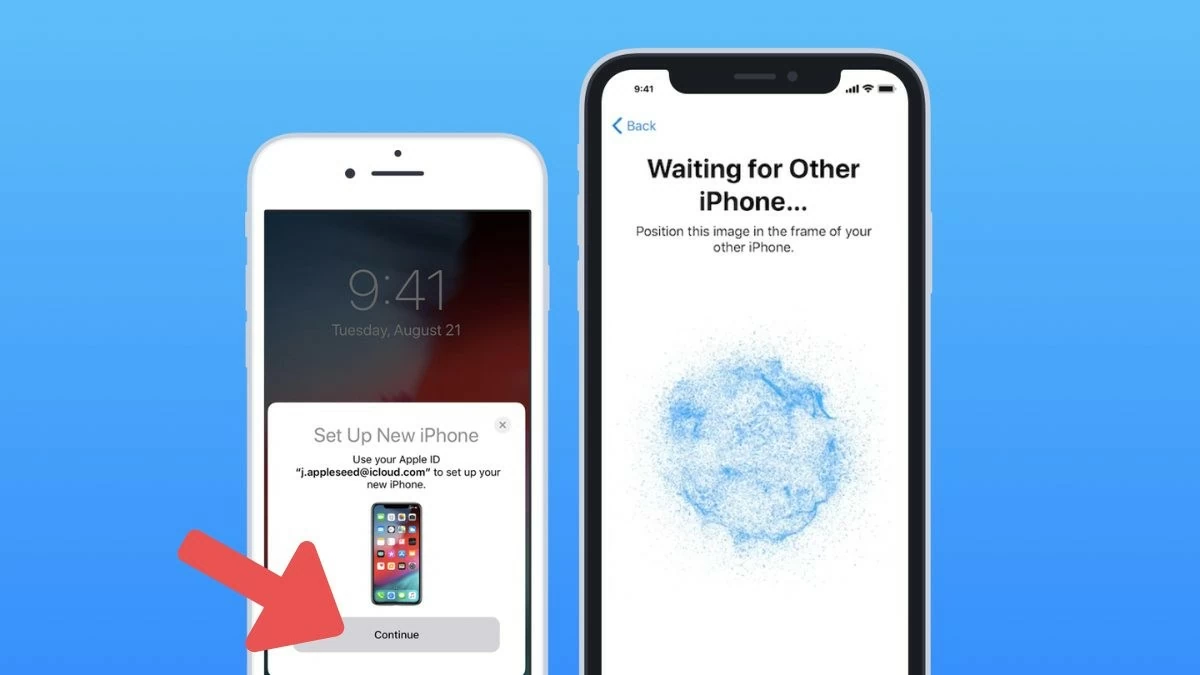 |
Bước 3: Sau khi chấp nhận, trên iPhone cũ sẽ xuất hiện một biểu tượng vòng xoay. Bạn chỉ cần dùng iPhone cũ để quét biểu tượng này.
Bước 4: Nhập mật khẩu tài khoản Apple của bạn từ iPhone cũ vào iPhone mới, sau đó làm theo hướng dẫn để thiết lập và đồng bộ danh bạ trên iPhone.
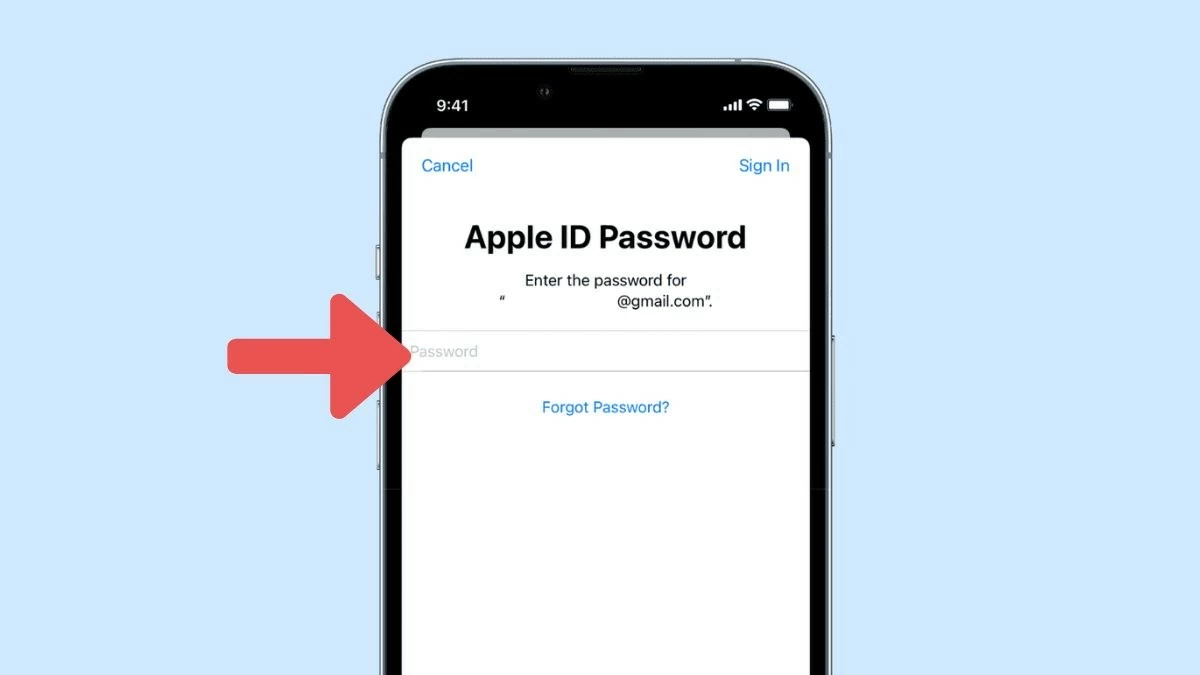 |
Tóm lại, những cách chuyển danh bạ từ iPhone sang iPhone khác mà không cần dùng iCloud được nhiều người ưa chuộng. Bạn hãy chọn phương pháp phù hợp nhất và làm theo hướng dẫn để đồng bộ danh bạ một cách nhanh chóng. Nếu có thắc mắc, hãy để lại bình luận bên dưới và đừng quên chia sẻ thông tin hữu ích này với bạn bè nhé!
Nguồn: https://baoquocte.vn/xem-ngay-cach-chuyen-danh-ba-tu-iphone-sang-iphone-don-gian-284724.html
